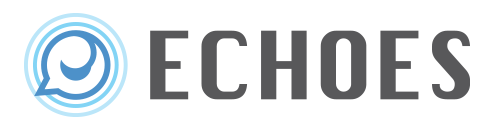圧倒的なシェアを誇るCMS(コンテンツ・マネジメント・システム)、WordPress。
とても使いやすい反面、そのシェアの高さゆえにサイバー攻撃の対象ともなりやすいのがネック。
たとえば、デフォルトで設定されていることが多い「admin」ユーザーは特にターゲットになりやすい傾向があります。
この記事では、WordPressサイト(ブログ)のadminユーザーを削除する方法を紹介。
WordPressでブログやサイト運営をしている方、adminユーザーは今のうちに葬り去った方が良さそうですよ!
adminユーザーでログインしたままだと、adminは削除できない
以下、ミスをすると記事が消えてしまう恐れがあるため、念のためバックアップを取ってから行ってください!
WordPressの管理画面から直接ユーザーを削除しようとしてみたのですが、adminユーザーでログインしたままだと以下のように削除ボタンは出てきません。
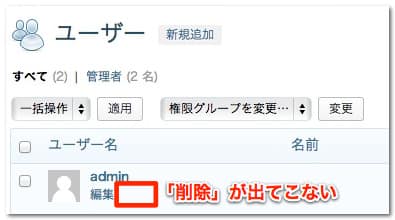
また、ユーザー名の変更も不可。
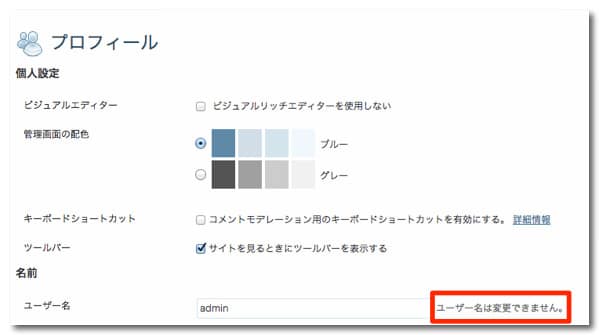
よく考えると、adminユーザーでログインしている状態でユーザーを削除したら、管理ユーザーが誰もいなくなってしまう。そりゃダメですよね。
つまり、別に管理者となるユーザーを追加すればいいようです。
別に管理者ユーザーを追加し、再ログイン→admin削除
「新規ユーザーを追加」より、管理者権限を持ったユーザー(権限グループで管理者を選択)を追加しましょう。
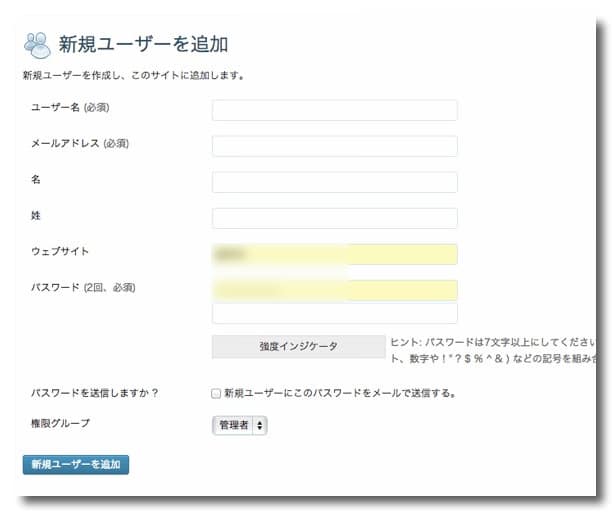
一旦adminユーザーをログアウトし、先程追加した管理者ユーザーで再ログイン。
すると、以下のようにadminユーザーが削除できるようになっているはずです。
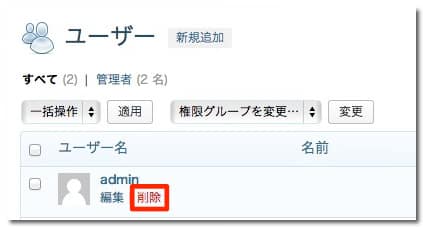
このadminユーザーを削除するわけですが、ここで注意。
「すべての投稿を以下のユーザーにアサイン」で、新しく追加したユーザーを選択してください。
※「すべての投稿を削除する」を選んでしまうと、adminユーザーで更新した全ての記事が消えてしまいます!注意!
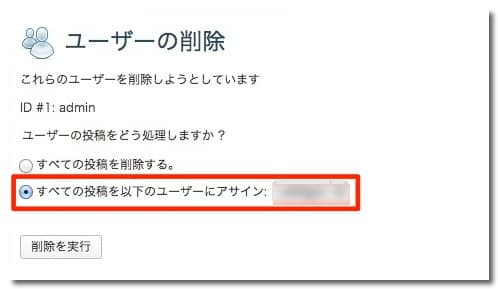
以上の手順で、セキュリティ的に攻撃されやすいadminユーザーが削除され、新しく追加した管理者のみになりました。
これで万全とまでは言いませんが、いくぶん乗っ取られる確率は下がることでしょう。
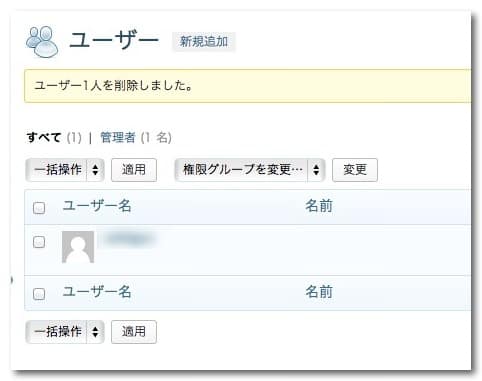
セキュリティを考え、adminユーザーはWordPressから削除しておこう
とりあえず、adminユーザーを削除する前にWordPressが乗っ取られなくてホッとしています。
当然のことながら、パスワードを推測されにくく複雑なものにするといった他の対策もしておくとより良いですね。
WordPress利用者でまだadminユーザーを使っているという方は、今のうちに変更しておくことをおすすめします!